av Ashwin den 08. november 2021 i Windows 11 Hjelp – Ingen kommentarer
Microsoft gjorde det virkelig ikke enkelt å teste operativsystemet i virtuelle maskiner, med latterlige maskinvaresjekker som stoppet teknologientusiaster fra å prøve det. For noen dager siden fortalte jeg deg om hvordan du aktiverer TPM 2.0-støtte i VMware Workstation Player. Dette er liksom det andre kapittelet i historien.

Jeg installerte Windows Insider Preview-bygget fra en ISO, og tenkte at jeg kunne melde meg på programmet for fremtidige oppdateringer. Det ville være praktisk enn å laste ned ISO hver gang en ny versjon utgis. Men til min overraskelse sa OS at min VM ikke oppfylte systemkravene. Dette ble dumt, jeg hadde aktivert TPM i VMware Workstation Player og Secure Boot fungerte også. Min VM er perfekt i stand til å håndtere operativsystemet, den kjører tross alt Windows 11 uten store problemer.
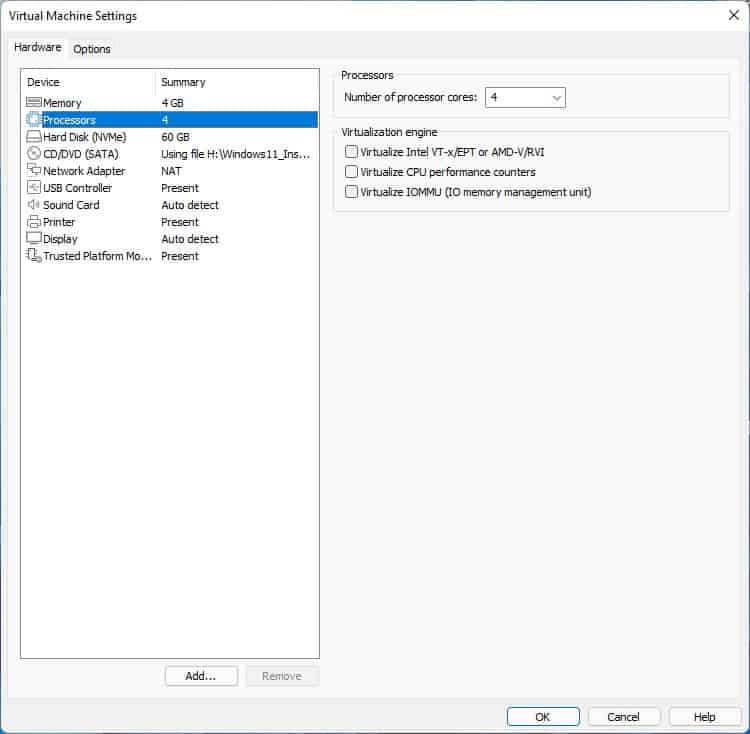
ANNONSE
Usikker på hvordan jeg skulle gå frem, installerte jeg PC Health Check-appen for å se hva som er galt. Den fortalte meg at prosessoren må ha to eller flere kjerner, og at systemet mitt, det vil si den virtuelle maskinen, bare hadde én. Jeg ble forvirret, fordi det var bare noen få dager siden at jeg hadde tildelt 4 GB RAM og 4 kjerner mens jeg satte opp den virtuelle maskinen og installerte operativsystemet. For å bekrefte dette, slo jeg av VM og sjekket innstillingene, og jeg hadde rett, den hadde 4 prosessorkjerner aktivert. Så hvorfor tillot ikke Windows 11 meg å delta i Insider Preview-programmet?
Et raskt søk på Google burde hjelpe meg, eller det trodde jeg. Men ingen hadde rapportert et slikt problem, men jeg fant til slutt løsningen i en ikke-relatert tråd på VMware-fellesskapsforumene.
Hvordan fikser “prosessoren må ha to eller flere kjerner for å kjøre Windows 11”-problem i VMware Workstation Player
1. Åpne mappen der filene til den virtuelle maskinen er plassert.
2. Se etter VMX-filen og åpne den med Notepad.
ANNONSE
3. Bruk Ctrl + F for å finne ut om følgende flagg eksisterer.
numvcpus
cpuid.coresPerSocket
Det første flagget, som definerer antall virtuelle CPUer, bør eksistere i alle VM-er. f.eks. numvcpus = “4”. Det andre flagget brukes til å angi antall kjerner per socket. Du kan se denne støtteartikkelen for å bestemme antall kjerner du kan tilordne basert på hvor mange vCPUer du har.
ANNONSE
I mitt tilfelle, det andre alternativet var ikke oppført i innstillingsfilen, så VMware brukte bare 1 sokkel og 1 kjerne. Jeg ønsket å bruke 4 kjerner, så jeg satte verdien slik, cpuid.coresPerSocket = “4”.

4. Lagre VMX-filen, og lukk den.
5. Start VM-en og kjør PC Health Check-appen. Den bør bestå testen.

Windows Insider Preview-kontrollen bør også tillate deg å delta i programmet, og du kan velge å motta Dev Channel-byggene. Uten kompatibel maskinvare, dvs. før reparasjonen, kan du bare få versjoner av forhåndsvisning. Her er et skjermbilde fra min VMs Windows Update-seksjon, som viser at den nyeste Windows 11 Insider Preview build 22494.1000 blir lastet ned.
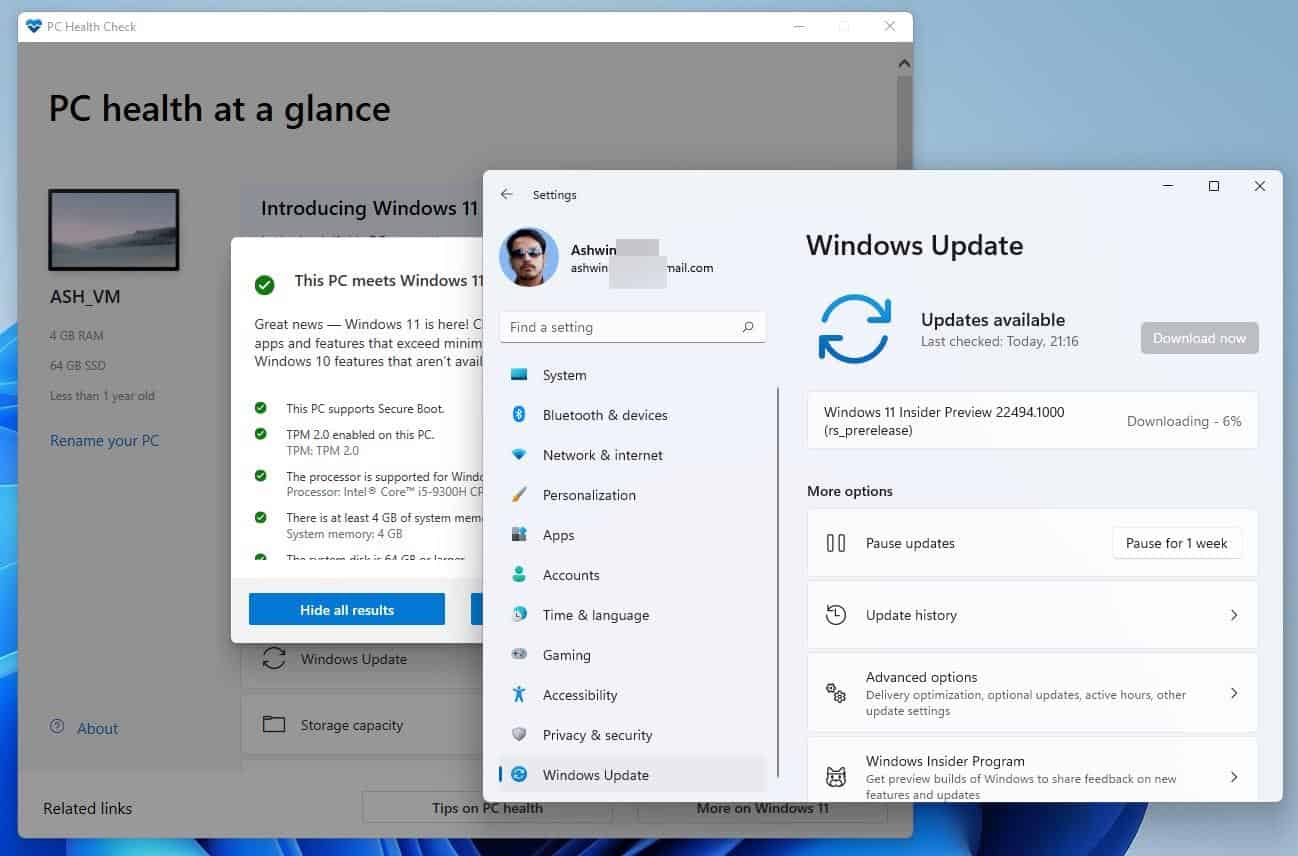
Hvis forhåndsvisningsprogrammet av en eller annen grunn fortsatt viser feilen, til tross for at PC Health Check-appen sier at systemet ditt kan kjøre Windows 11, anbefaler jeg å kjøre åpen kildekode-verktøyet WhyNotWin11. Det vil gi deg en mer detaljert liste over kompatibilitetsresultatene enn Microsofts verktøy. f.eks. Hvis du ved et uhell setter mengden virtuell RAM eller lagring eller CPUer til et lavere antall enn minimumskravene, vil programmet fortelle deg hva problemet er.
ANNONSE.